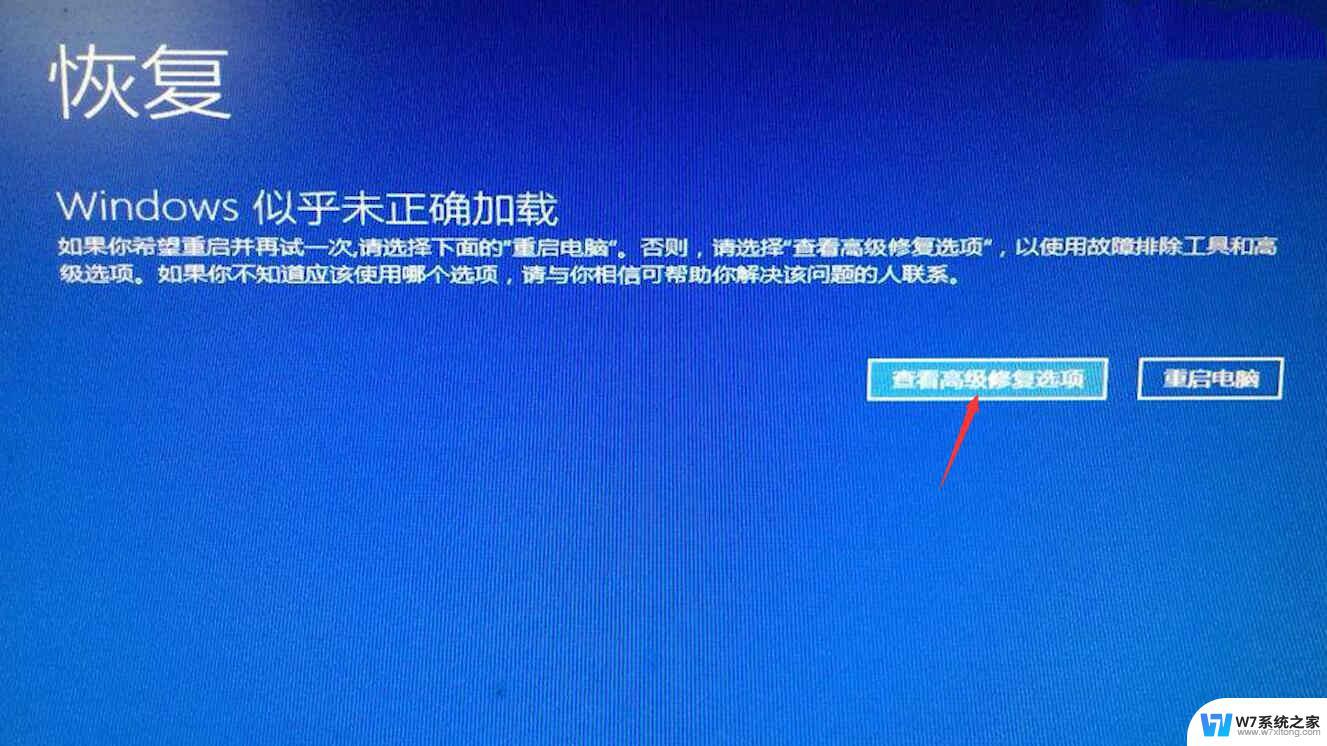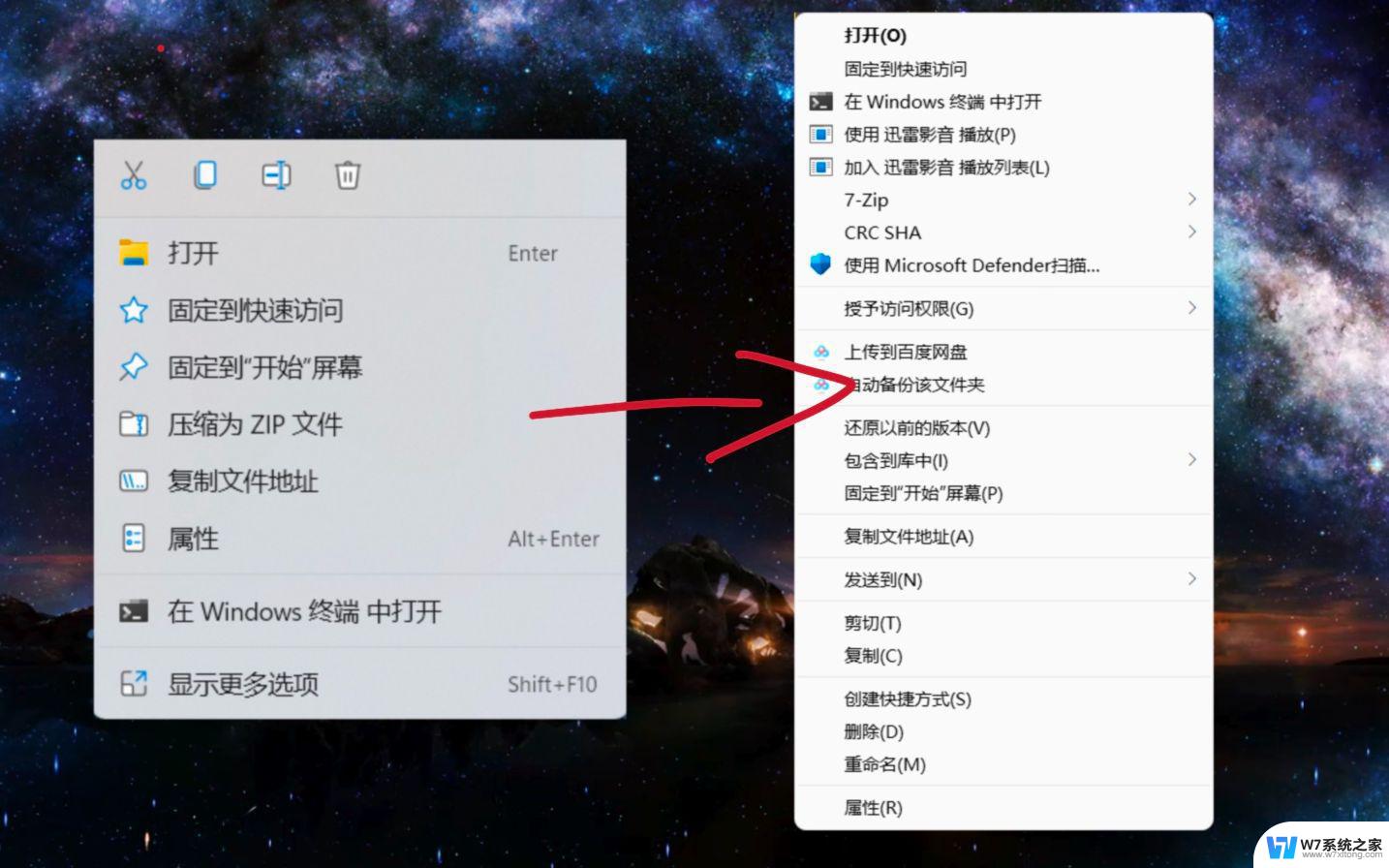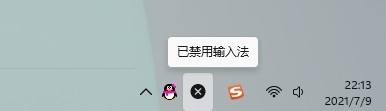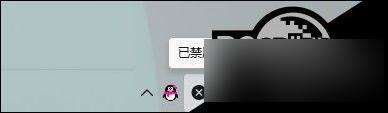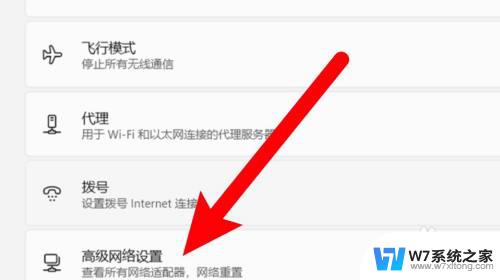win11禁用右键 Win11如何通过注册表禁用鼠标右键
Win11系统是微软最新推出的操作系统,受到了广泛关注,有些用户可能不喜欢系统默认设置,比如鼠标右键功能。如果您想禁用Win11系统的鼠标右键功能,可以通过修改注册表来实现。通过简单的操作,您可以自定义系统设置,让系统更符合您的个性化需求。下面我们就来看看如何通过注册表禁用Win11系统的鼠标右键功能。
具体方法:
1.同时按下“win”+"R"键,打开运行弹窗。
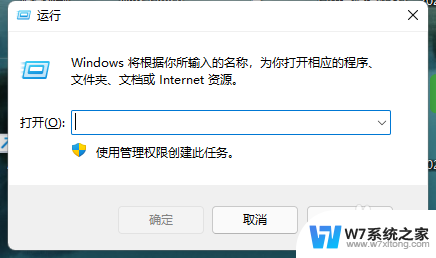
2.在运行框的输入框中输入“regedit”,然后点击"确定"按钮进入注册表。
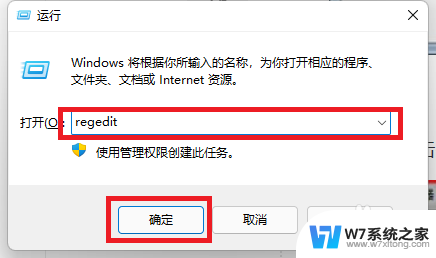
3.
接着依次打开以下的文件夹:
HKEY_LOCAL_MACHINE\SOFTWARE\Policies\Microsoft\Internet Explorer\Infodelivery\Restrictions
。
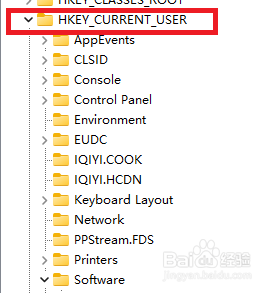
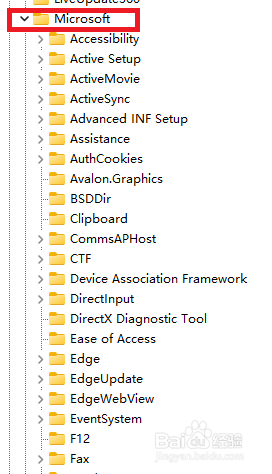
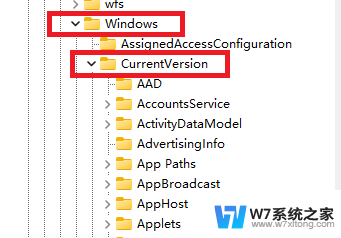
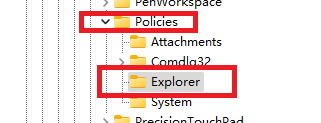
4.然后依次点击左上角导航栏的"编辑"-“新建"-"DWORD(32位)值(D)"按钮,新建出来一个值。
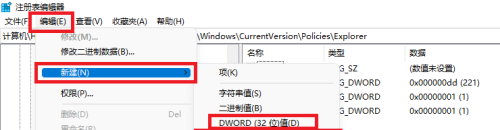
5.选择该值,命名为“NoBrowserContextMenu”。然后双击打开该值并将其赋值为"1",点击确定即可。
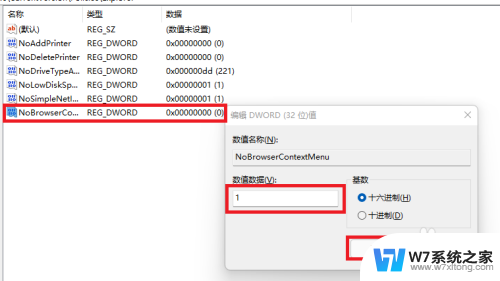
以上就是Win11禁用右键的全部内容,如果有不清楚的用户可以按照以上方法进行操作,希望能对大家有所帮助。